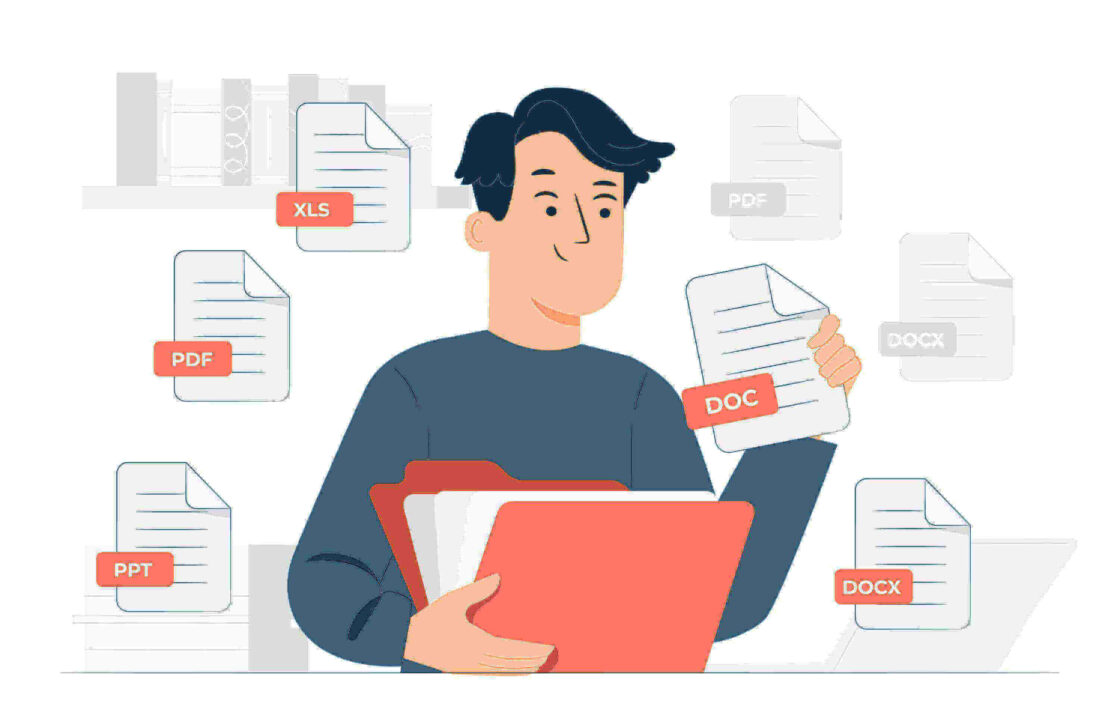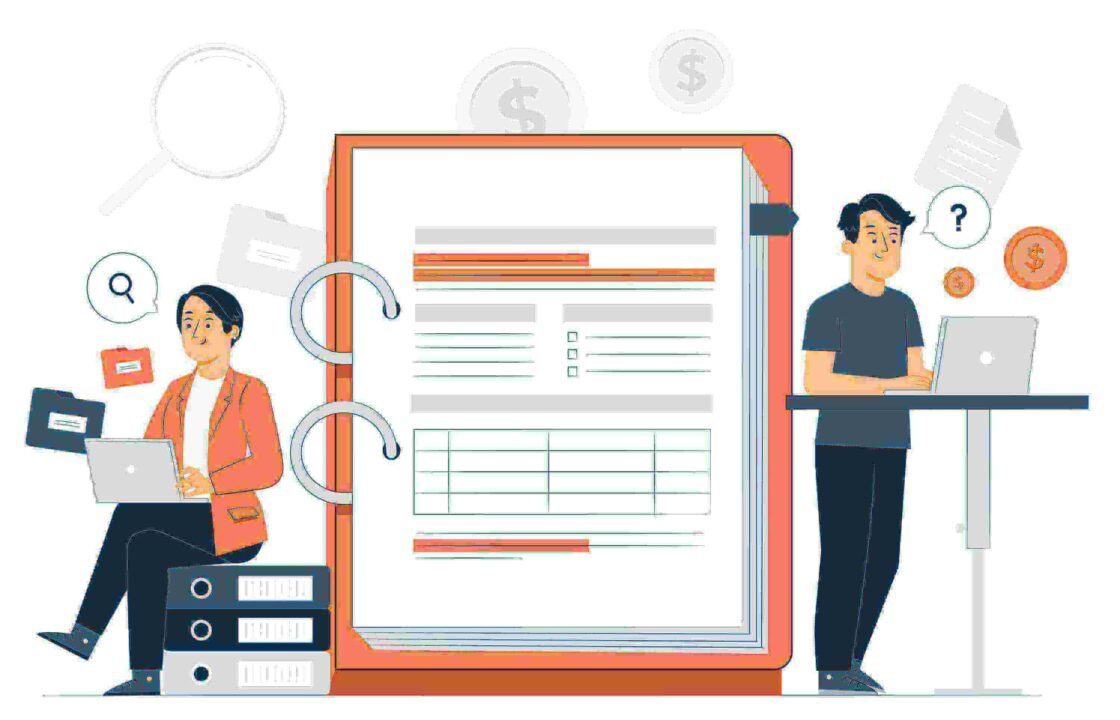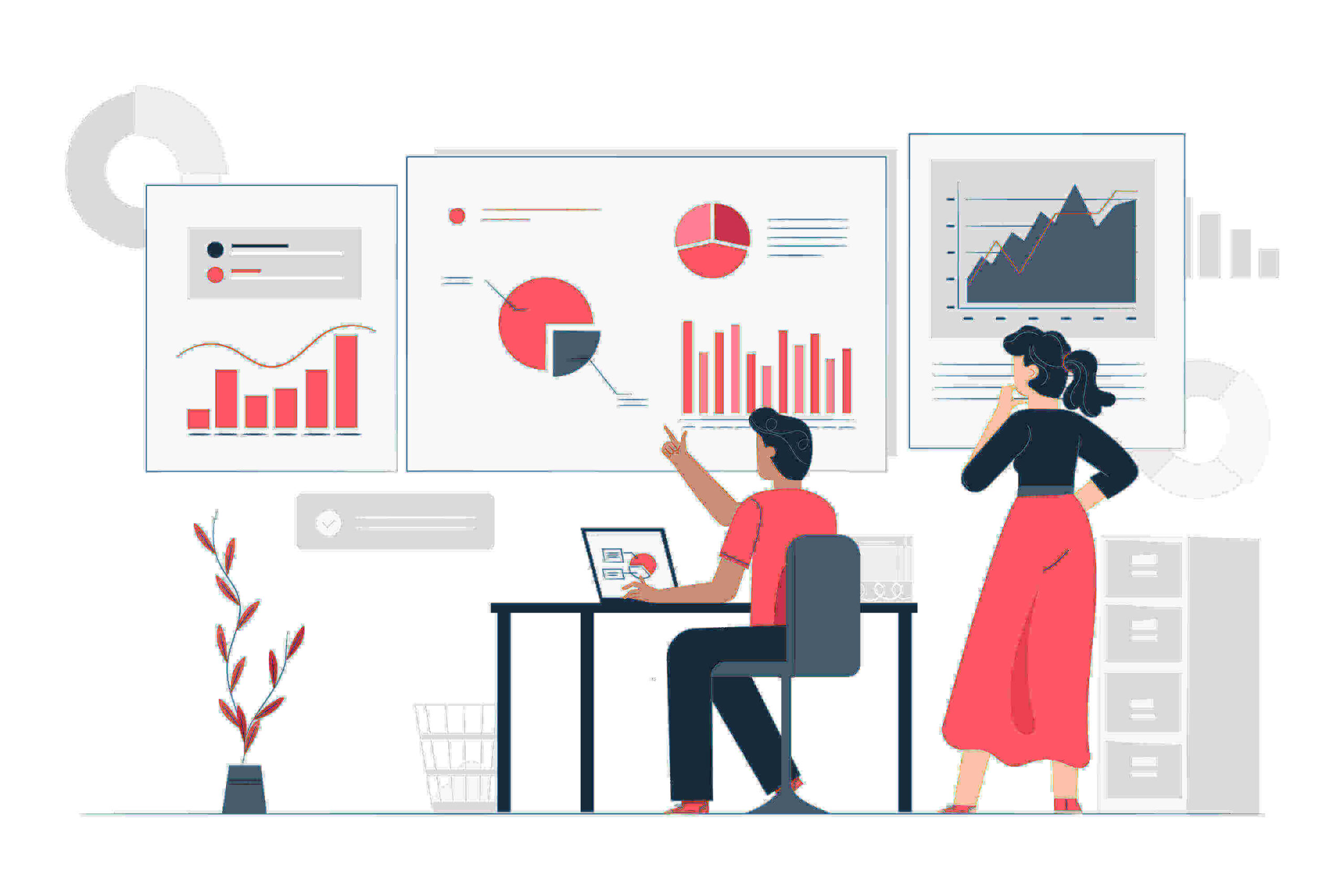
Pernahkan Anda menghabiskan hari untuk memecahkan formula untuk menjumlahkan excel dengan rumus kriteria excel sampai berfungsi?
Rumus kriteria excel adalah konsep kunci di Excel dan bagian dari rumus untuk memutuskan apa yang akan disertakan atau dikecualikan dalam penghitungan.
Membuat rumus kriteria excel adalah salah satu hal penting dalam membuat rumus. Namun, membuat rumus kriteria excel yang efektif sangat sulit karena memerlukan pemahaman yang baik tentang bagaimana Excel bekerja dan menangani data.
Apa itu Rumus Kriteria Excel?
Rumus kriteria excel adalah ekspresi logika yang mengembalikan TRUE atau FALSE, atau angka yang ekuivalen 1 atau 0. Fungsi rumus kriteria excel yaitu:
- Membuat jumlah hitungan bersyarat
- Menyaring data (filter data) untuk membuat pengecualian data yang tidak relevan
- Menyambungkan aliran logika dengan logika IF/THEN
- Membuat aturan trigger bersyarat
- Membatasi proses data hanya untuk nilai yang cocok
Cara untuk menyusun rumus kriteria excel adalah dengan membuat hasil ke TRUE ketika tes sudah memenuhi rumus kriteria excel yang tepat. Dalam beberapa kasus lain, rumus kriteria excel juga bisa dibuat ke FALSE atau nol. Jika Anda sudah bisa menguasai konsep ini, Anda sudah memiliki dasar untuk membangun dan memahami banyak formula lanjutan.
Rumus Excel: Perbedaan Rumus Formula dan Function
Dalam dunia Excel, rumus memainkan peran penting dalam menganalisis data dan menyederhanakan perhitungan. Namun, tidak semua rumus di Excel sama. Ada dua jenis rumus utama yang perlu dipahami: Formula dan Function. Berikut adalah perbedaan utama antara keduanya.
1. Formula: Perhitungan yang Dibuat Sendiri oleh Pengguna
Formula adalah rumus yang disusun secara manual oleh pengguna untuk melakukan perhitungan tertentu. Rumus Formula sering kali mencakup operasi aritmatika sederhana, seperti penjumlahan, pengurangan, perkalian, atau pembagian, yang diinput secara langsung di dalam sel Excel.
Rumus Formula: rumus Excel yang diketik secara manual oleh para pengguna aplikasi ini. Seperti rumus “=B1+B2+B3” atau “=C1-C2/C3”.
- Contoh Penggunaan: Misalnya, jika ingin menjumlahkan nilai pada sel A1 dan A2, pengguna bisa mengetikkan formula
=A1 + A2. - Keunggulan: Karena dibuat secara manual, formula memberikan fleksibilitas tinggi, memungkinkan pengguna untuk menyesuaikan perhitungan sesuai kebutuhan spesifik.
- Keterbatasan: Pengguna harus tahu cara menyusun perhitungan dasar, dan jika data yang dihitung kompleks, penyusunan formula menjadi lebih rumit.
2. Function: Perhitungan Bawaan yang Disediakan oleh Excel
Function adalah perintah bawaan di Excel yang dirancang untuk melakukan perhitungan atau proses tertentu secara otomatis. Rumus Function sudah memiliki struktur yang tetap dan sering kali digunakan untuk operasi yang lebih kompleks atau berulang. Beberapa function umum mencakup SUM, AVERAGE, COUNT, dan lainnya.
Rumus Function: template rumus yang sudah disediakan oleh Microsoft Excel. Seperti rumus “=SUM(A1:A3)” atau “MIN(A1:A5)”.
- Contoh Penggunaan: Untuk menjumlahkan data dari rentang A1 sampai A10, pengguna bisa mengetikkan
=SUM(A1:A10). - Keunggulan: Function mempermudah perhitungan yang rumit dengan kode sederhana. Misalnya, mencari rata-rata atau nilai maksimum/minimum dalam dataset besar menjadi sangat mudah.
- Keterbatasan: Karena sudah memiliki struktur yang tetap, function memiliki batasan tertentu dan tidak fleksibel seperti formula manual.
Baik formula maupun function di Excel memiliki peran yang saling melengkapi. Formula memberikan fleksibilitas tinggi untuk perhitungan manual, sementara function menyederhanakan perhitungan kompleks yang berulang. Memahami perbedaan ini membantu kita memilih pendekatan terbaik saat bekerja dengan data di Excel, membuat proses perhitungan lebih efisien dan akurat.
Semoga penjelasan ini bisa membantu Anda memahami dan mengoptimalkan penggunaan Exce
Baca juga: Apakah Sinyal Wifi Mengakibatkan Kanker?
Simbol/Operator dalam Rumus Kriteria Excel
Berikut adalah operator rumus kriteria excel yang sering digunakan:
Simbol Logika (Logical Operators)
- = artinya sama dengan
- <> artinya tidak sama
- > artinya lebih besar dari
- < artinya kurang dari
- >= artinya lebih besar atau sama dengan
- <= artinya kurang dari atau sama dengan
Fungsi Logika (Logical Function)
Berikut adalah fungsi logika yang sering digunakan:
- IF = Uji satu kondisi; aliran logis langsung
- IFS = Uji beberapa kondisi; aliran logis langsung
- NOT = Membalikkan kriteria atau hasil
- AND = Uji beberapa kondisi, kembalikan TRUE jika semuanya TRUE
- OR = Uji beberapa kondisi, kembalikan TRUE jika setidaknya satu TRUE
- XOR = Eksklusif OR -mengembalikan TRUE jika satu atau yang lain, tidak keduanya
- IFERROR = Jebakan kesalahan dan kembalikan hasil alternatif
Itulah pengertian rumus kriteria excel dan operator rumus kriteria excel yang sering digunakan. Jika Anda memiliki file excel super rahasia dan ingin mengamankan dari pembaca lain, maka Anda bisa mengunci Excel dengan password. Cara ini lebih aman jika Anda benar-benar ingin mengamankan dokumen dari siapa pun. Jika Anda tidak memiliki password, maka Anda tidak bisa melakukan apa pun.
Kumpulan Rumus Function di Excel
Berikut adalah kumpulan 25 function di Excel yang sering digunakan, beserta penjelasan dan contohnya untuk membantu berbagai kebutuhan pengolahan data:
1. SUM
Menjumlahkan angka di dalam rentang sel.
Contoh: =SUM(A1:A10)
2. AVERAGE
Menghitung rata-rata dari sekumpulan angka dalam rentang sel.
Contoh: =AVERAGE(B1:B10)
3. COUNT
Menghitung jumlah sel yang berisi angka dalam rentang tertentu.
Contoh: =COUNT(C1:C10)
4. COUNTA
Menghitung jumlah sel yang tidak kosong.
Contoh: =COUNTA(D1:D10)
5. MAX
Menemukan nilai tertinggi dalam rentang.
Contoh: =MAX(E1:E10)
6. MIN
Menemukan nilai terendah dalam rentang.
Contoh: =MIN(F1:F10)
7. IF
Menghasilkan nilai berdasarkan kondisi tertentu.
Contoh: =IF(G1>100, "Lebih dari 100", "Kurang dari atau sama dengan 100")
8. VLOOKUP
Mencari nilai di kolom pertama tabel dan mengembalikan data di kolom lain.
Contoh: =VLOOKUP(H1, A1:C10, 2, FALSE)
9. HLOOKUP
Mirip dengan VLOOKUP, namun bekerja secara horizontal.
Contoh: =HLOOKUP(I1, A1:E5, 3, FALSE)
10. INDEX
Mengembalikan nilai dari sel tertentu berdasarkan nomor baris dan kolom.
Contoh: =INDEX(A1:C10, 2, 3)
11. MATCH
Mencari posisi nilai dalam rentang tertentu.
Contoh: =MATCH(J1, A1:A10, 0)
12. CONCATENATE atau CONCAT
Menggabungkan teks dari beberapa sel.
Contoh: =CONCATENATE(K1, " ", L1)
13. LEN
Menghitung jumlah karakter dalam teks di sel tertentu.
Contoh: =LEN(M1)
14. TRIM
Menghapus spasi yang tidak diperlukan dari teks.
Contoh: =TRIM(N1)
15. NOW
Menghasilkan tanggal dan waktu saat ini.
Contoh: =NOW()
16. TODAY
Menghasilkan tanggal hari ini.
Contoh: =TODAY()
17. YEAR
Mengambil tahun dari tanggal dalam sel tertentu.
Contoh: =YEAR(O1)
18. MONTH
Mengambil bulan dari tanggal dalam sel tertentu.
Contoh: =MONTH(P1)
19. DAY
Mengambil hari dari tanggal dalam sel tertentu.
Contoh: =DAY(Q1)
20. LEFT
Mengambil sejumlah karakter dari sisi kiri teks.
Contoh: =LEFT(R1, 3)
21. RIGHT
Mengambil sejumlah karakter dari sisi kanan teks.
Contoh: =RIGHT(S1, 4)
22. MID
Mengambil karakter tertentu dari tengah teks.
Contoh: =MID(T1, 2, 3)
23. UPPER
Mengubah teks menjadi huruf kapital semua.
Contoh: =UPPER(U1)
24. LOWER
Mengubah teks menjadi huruf kecil semua.
Contoh: =LOWER(V1)
25. ROUND
Membulatkan angka ke jumlah desimal tertentu.
Contoh: =ROUND(W1, 2)
Dengan memahami fungsi-fungsi ini, Anda dapat mempercepat pengolahan dan analisis data di Excel, baik untuk keperluan sederhana maupun kompleks.
Dapatkan Solusi Semua Kebutuhan IT di Asani!
Jika Anda membutuhkan laptop atau komputer untuk perusahaan karena laptop lama bermasalah, Asani menyediakan sewa laptop atau komputer dengan spesifikasi yang sesuai kebutuhan Anda. Asani juga memberikan instalasi software termasuk Microsoft Office bagi perusahaan yang sudah menyewa di Asani. Lihat katalog Asani lengkap untuk kebutuhan design graphic, editing video, develop website atau aplikasi, serta administrasi, dan bisnis.
Pastikan Anda memilih jasa sewa laptop yang memiliki harga sewa terjangkau, aman, dan terpercaya.
Asani merupakan partner yang tepat untuk Anda jika membutuhkan penyewaan laptop dan perangkat IT untuk perusahaan.
Jika Anda tertarik, ajukan penawaran sekarang juga ke Asani dengan menghubungi official WhatsApp Asani atau customer service kami di cs@asani.co.id.
Baca juga: Apa itu Booting? Pengertian, Jenis-jenis & Proses Kerjanya